מנהל מערכת לניטור של מערכות Center Operations Manager (SCOM) 2022 היא הגרסה האחרונה של הפתרון לניטור של Microsoft עבור העסק שלך. מדריך זה יראה לך כיצד להתקין את ה'Server הראשון שלך לניהול', שהוא השרת שמטפל בכל התקשורת ושליחת הנתונים למסדי הנתונים של SQL שלו לשחזור ואנליזת ההיסטוריה.
במקרה שפספסת, עברתי לאחרונה על תהליך ממושך ולא שגרתי להתקנת Microsoft Endpoint Configuration Manager (2022) במעבדתי. הייתה יגיעה. הכמות הרבה של הכשרות ותכנון מוקדם שאתה צריך לעבור הייתה מרשית.
ובלט, Microsoft יש לו תיעוד בסיסי לנושא ונוח לעקוב אחר. אך, בדעתי האישית, הכתיבה על הקיר.
I believe Microsoft is keeping things tedious and inefficient for a reason: They want you to migrate to the cloud, of course! Start using the Microsoft Endpoint Manager admin center in your Microsoft 365 space. Let us take care of these steps and provide you with an easy-to-use Platform as a Service (PaaS) solution. Yes, I know, that’s the future.
כמובן, יש לי יותר ניסיון עם מנהל מערכת לניטור כמעט כך אני בטוח שיבוצע התהליך להתקנת ה"Server הראשון שלי עם הגרסה החדשה '2022' יהיה מעט קל ופחות כואב. אעדכן אותך על היסודות.
נדרש למזכמת ל- System Center Operations Manager 2022
כדי לקבל את כל המידע העדכני אודות דרישות המערכת ל־System Center Operations Manager 2022, הקפד לבקר בעמוד התמיכה הרשמי של Microsoft, שמתעדכן בתדירות.
הערה מיוחדת – על זה כדאי להתייחס ברצינות. עבור הרכיבים היסודיים של System Center Operations Manager 2022, תצטרך:
- או Windows Server 2019 או Windows Server 2022, מאחר ו־Windows Server 2016 או גרסאות קודמות אינן נתמכות.
- SQL Server 2017 וה־SQL Server 2019 (CU8+) הם המופעלים היחידים הנתמכים עבור מנועי מסד הנתונים של SCOM.
הכנה ראשונית
לפתיחה, יש לי שרת Windows Server 2022 חדש (WS22-SCOM-MS01) מוכן לתהליך ההתקנה. אני גם מתכנן להשתמש באותו שרת SQL Server 2019 שכבר כולל מסדי נתונים של גרסת מנוי לשרת של SharePoint וגם מסדי נתונים חדשים של מנהל קצה של מיקרוסופט (System Center Configuration Manager). לכן, נוסיף אפליקציה שלישית לספריית המסדי נתונים שלו, וזה אמור להיות נסיעה מהנה. ועל דרך, רציתי לציין זאת בפוסט האחרון שלי, אך פשוט נגמר לי מקום. ?
כחלק ממשימת 'תחזוקה' רגילה, עדכנתי את אפליקציית מנהל השרת של SQL Server (SSMS) והתקנתי את העדכון הצפוי ביותר עבור SQL Server 2019 על השרת שלי (AD-WS19-SQL01). ניתן למצוא את העדכון הצפוי ביותר כאן ואת ההורדת ה־SSMS האחרונה כאן.
כדי לקבל את התוכנה, ניתן להשתמש במקורות זהים לאלה שציינתי בפוסט הקודם שלי על מנהל התצורה של מרכז המערכות של Microsoft: ניתן להשתמש ב־מרכז השירות לרישיונות כמותיים או ב־אתר המערכות להערכה של Microsoft.
פעם שיש לך את קובץ ה־ISO שהורדת, תוכל לעקוף אותו, לאחר מכן לחלץ את קובץ ה־.EXE למיקום זמני. לאחר מכן, תוכל להפעיל את קובץ ה־.EXE שיבקש ממך לבחור מיקום להנפקת קבצי ההתקנה.
כן, אני יודע: זה אינו גישה חדשנית ויעילה. אני לא יודע למה ה־ISO לא מאורגן כמעט כל ISO אחר ופשוט כולל את קובצי ההתקנה. התהליך במספר שלבים כאן אינו '2022'.
בכל מקרה, כאשר יש לך את הקבצים שנפקו, המשך והרץ את setup.exe כמנהל.
מתקין מנהל המערכות System Center Operations Manager 2022
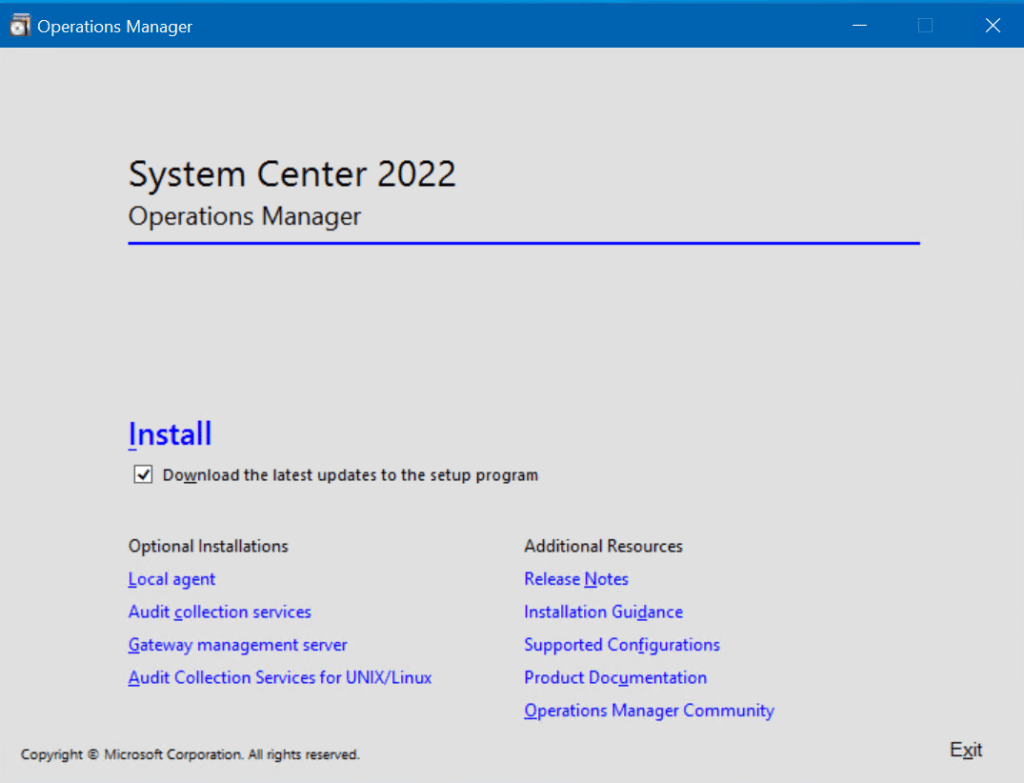
כפי שאני תמיד אוהב לעדכן את תוכניות ההתקנה כדי להפוך אותן ליותר חזקות ומאובטחות, אני אבדוק את התיבה לצורך 'הורדת העדכונים האחרונים לתוכנית ההתקנה' ולחץ על ההתקנה.
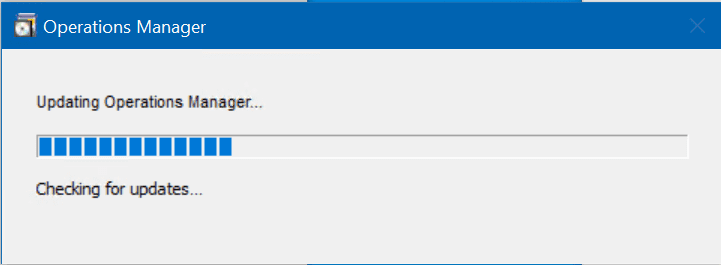
ההחלטה הראשונה שעלינו לקבל היא לבחירת התכונות שרוצים להתקין.
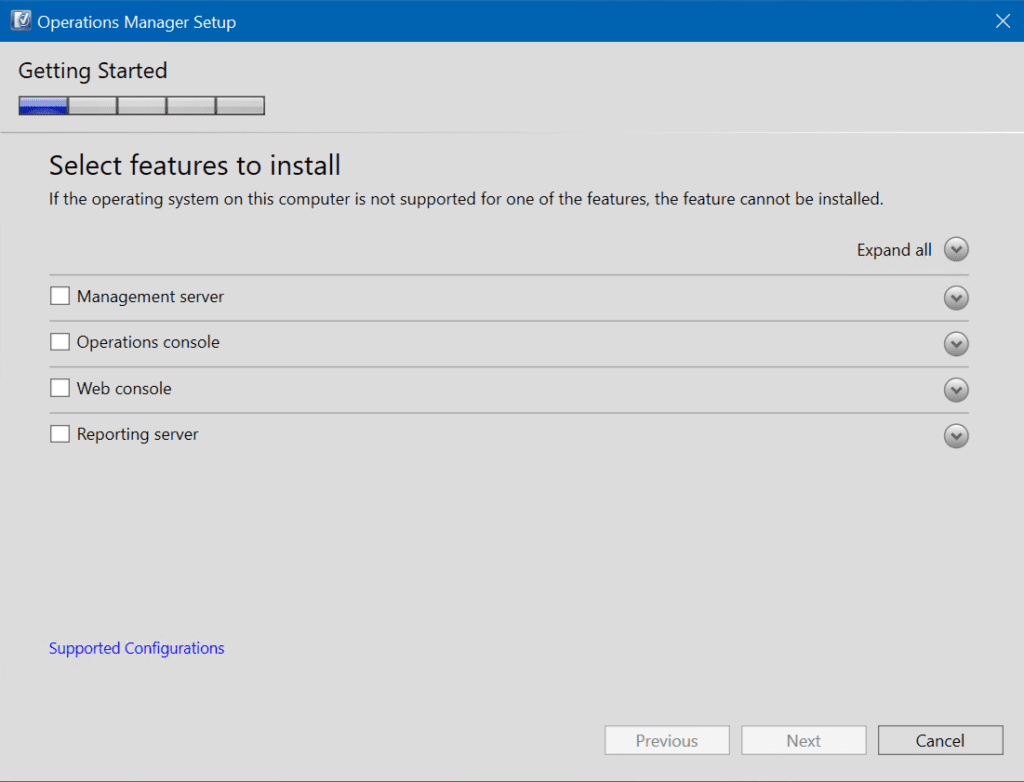
למטרות המעבדה הזו, אבחר את שני הראשונים, שרת הניהול והקונסולת הפעולות. תוכל להרחיב כל פריט כדי לקבל תיאור שלו.
התוכנית שלי כאן היא להתקין את שרת הניהול המרכזי כדי לשים את היסוד ואת קונסולת הפעולות כדי להיות מסוגלים לפעול איתו. יהיה לי פוסט נוסף בעתיד בו אתקין את שני התכונות האחרונות, את קונסולת הרשת ואת שרת הדיווחים.
I’ll click Next after selecting the aforementioned two items. Here, we can choose an alternate installation location if necessary.
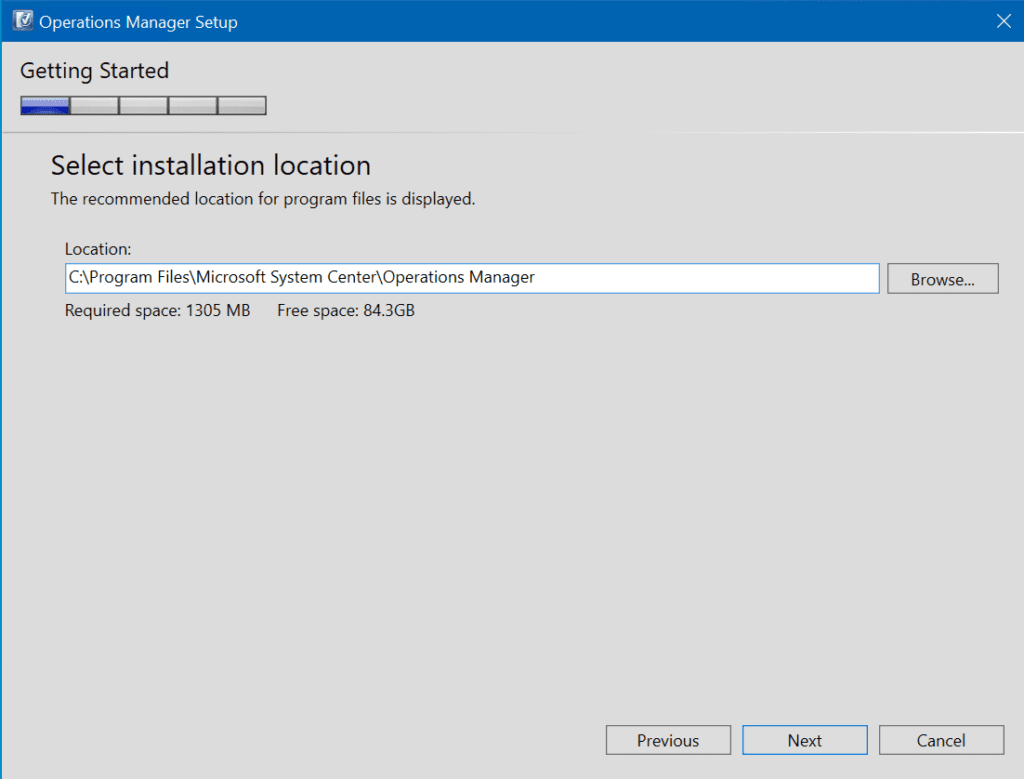
לאחר שלחצתי על הבא, אני מופתע אכן…
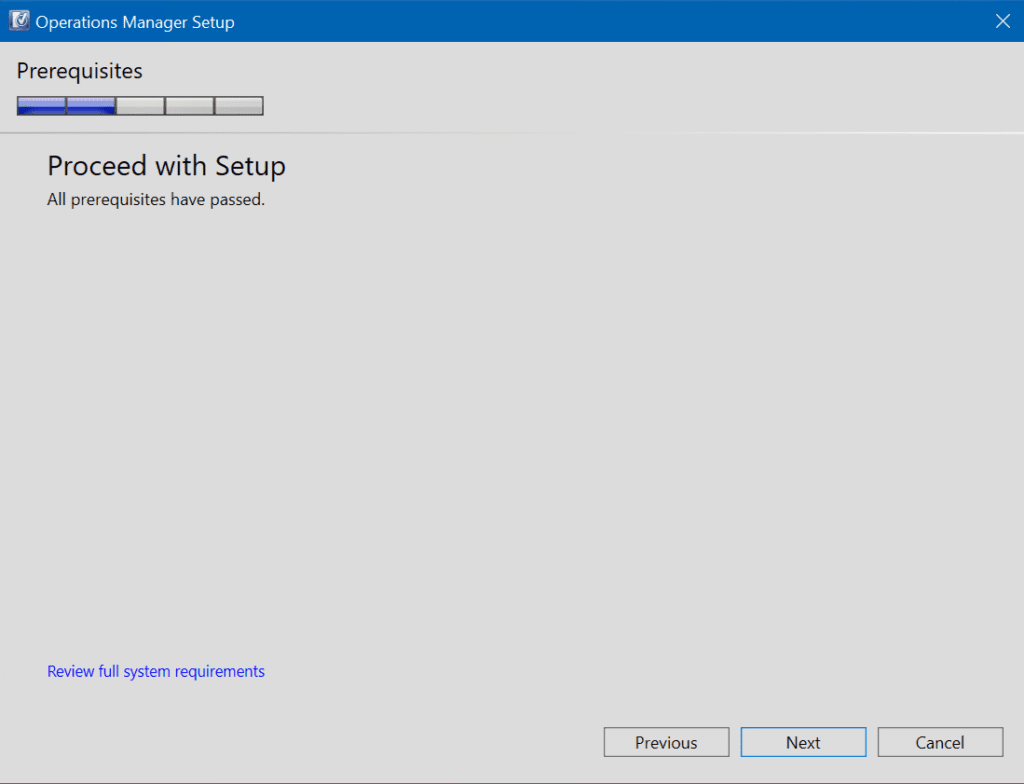
ממש, אני מופתע! אולי צוות ההנדסה של מנהל התקציב מרכז הפעולות לאחר מכן בהחלט עבד עם צוות שרתי Windows כך שגרסאות מודרניות של מערכת ההפעלה כמו Windows Server 2022 פשוט יהיו מוכנות לשימוש מהאריזה.
שוב, לא עשיתי שום עבודת הכנה על השרת הזה מלבד להריץ עדכוני Windows כדי לשדרג אותו לרמת בגירת אפריל 2022. השרת נמצא בבניה של מערכת ההפעלה – 20348.643 ככתבתי. בוא נמשיך.
יצירת שרת הניהול הראשון
בחלק הקונפיגורציה הבא, אנו יוצרים את שרת הניהול הראשון שלנו בקבוצת ניהול חדשה. אני אקרא לקבוצת הניהול החדשה REINDERS-LAB.
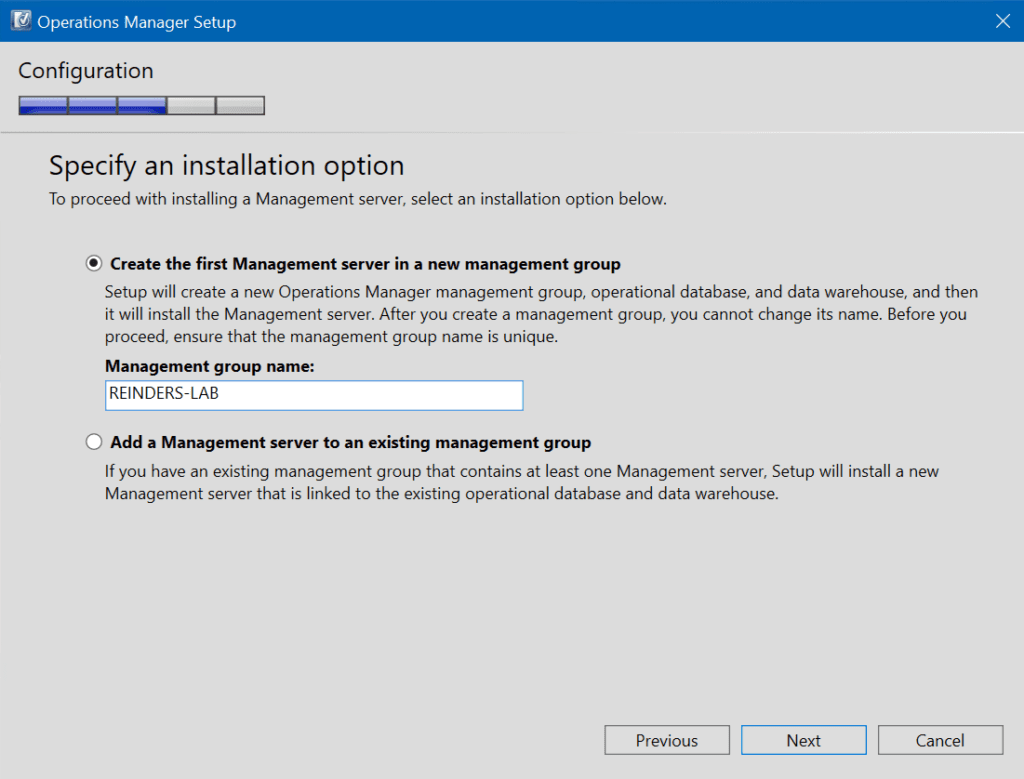
קרא את תנאי הרישיון, סמן את התיבה, ולחץ על הבא.
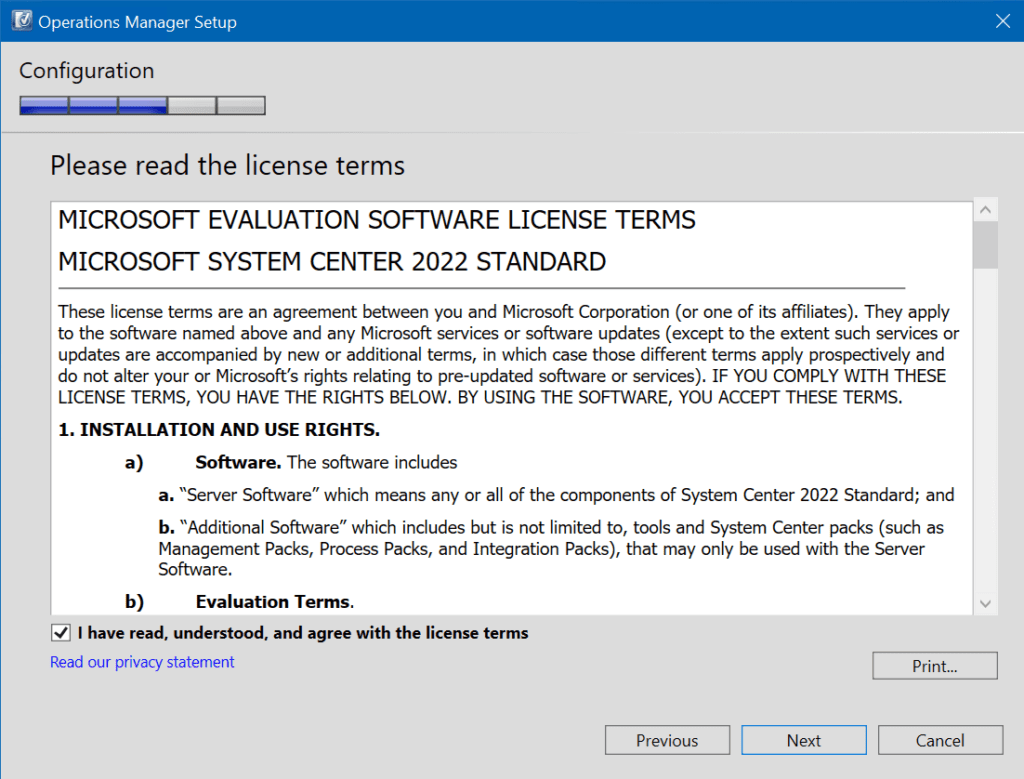
הגדרת מסדי הנתונים של SQL
בשלב הבא, אנו מתמודדים עם הגדרת מסדי הנתונים של SQL. תחילה, אנו מזינים את שם שרת ה- SQL ואת המופע האופציונלי.
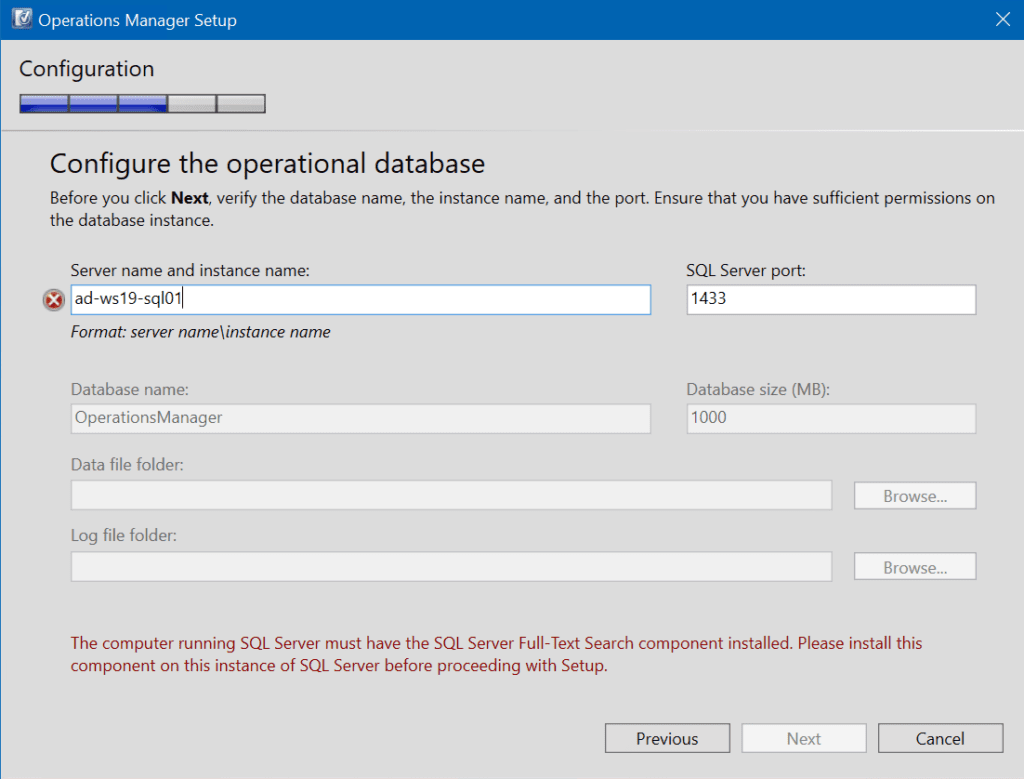
אם אתה שם לב לטקסט האדום בתחתית, עלינו להתקין את רכיב "חיפוש מלא של SQL Server" ב- SQL Server שלנו. בואו נעשה זאת!
בתיבת ה- SQL שלי, פתחתי את לוח הבקרה והקש על תוכניות ותכונות. לחצתי על 'Microsoft SQL Server 2019 (64 סיביות)' והקש על הכפתור 'הסרה/שינוי'. כשנתבקשתי, עיינתי בקבצי ההתקנה של SQL Server 2019 שלי.
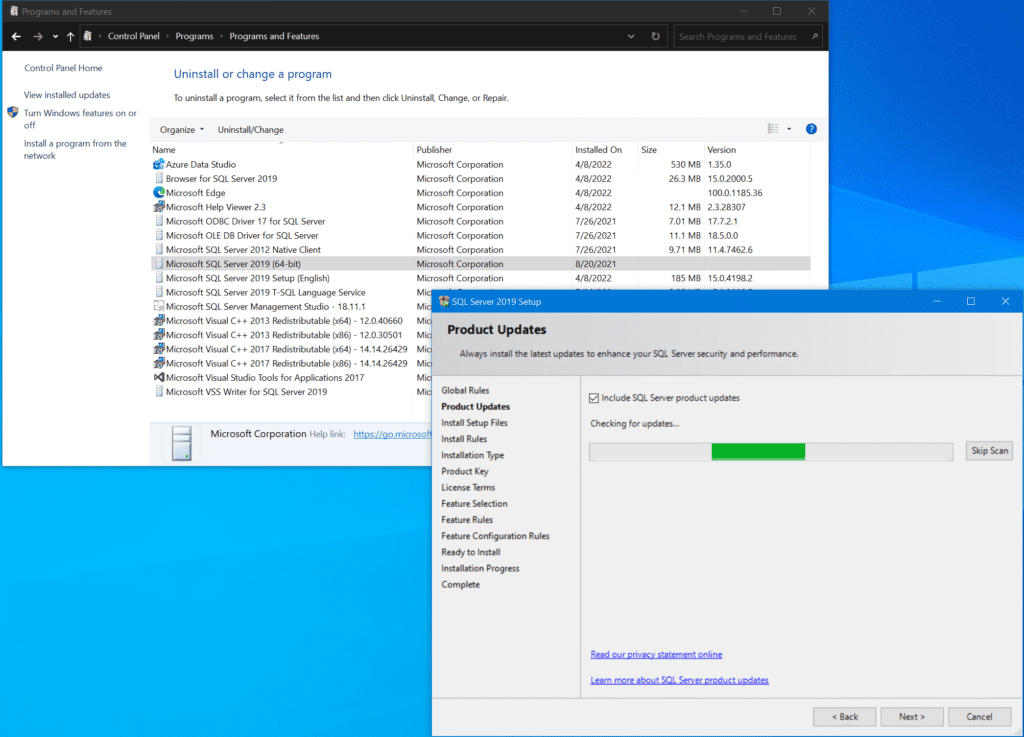
במסך סוג ההתקנה, נבחר להוסיף תכונה לדוגמה הקיימת שלנו.
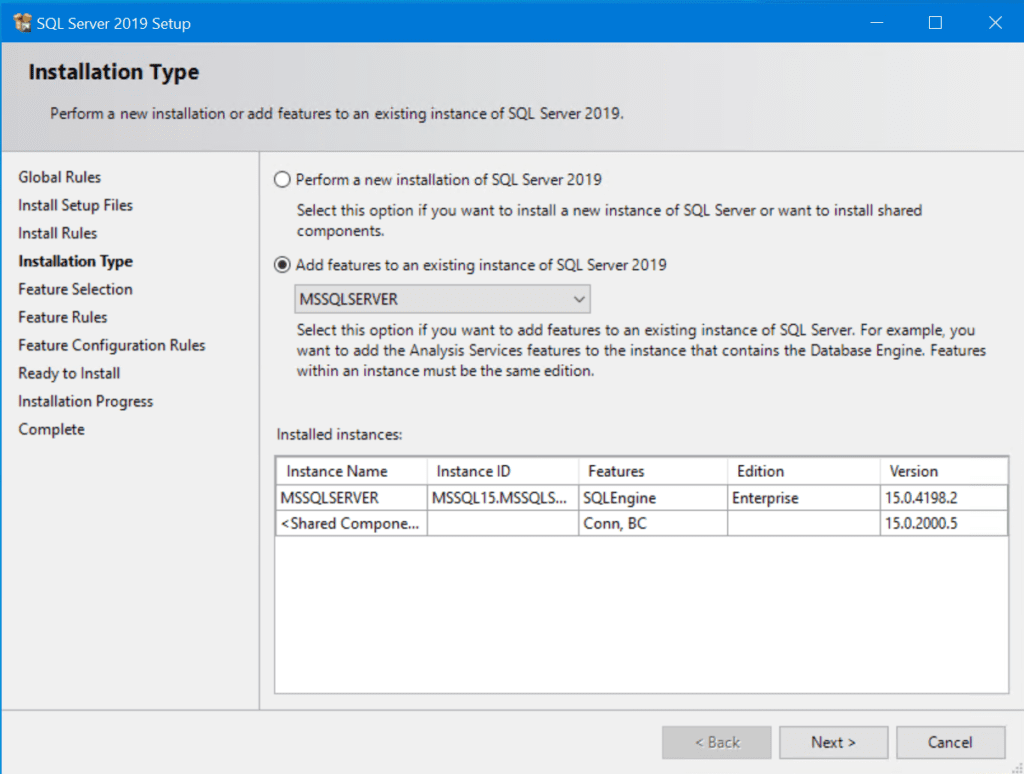
I found it! Put a checkmark in the ‘Full-Text and Semantic Extractions for Search‘ item, and click Next.
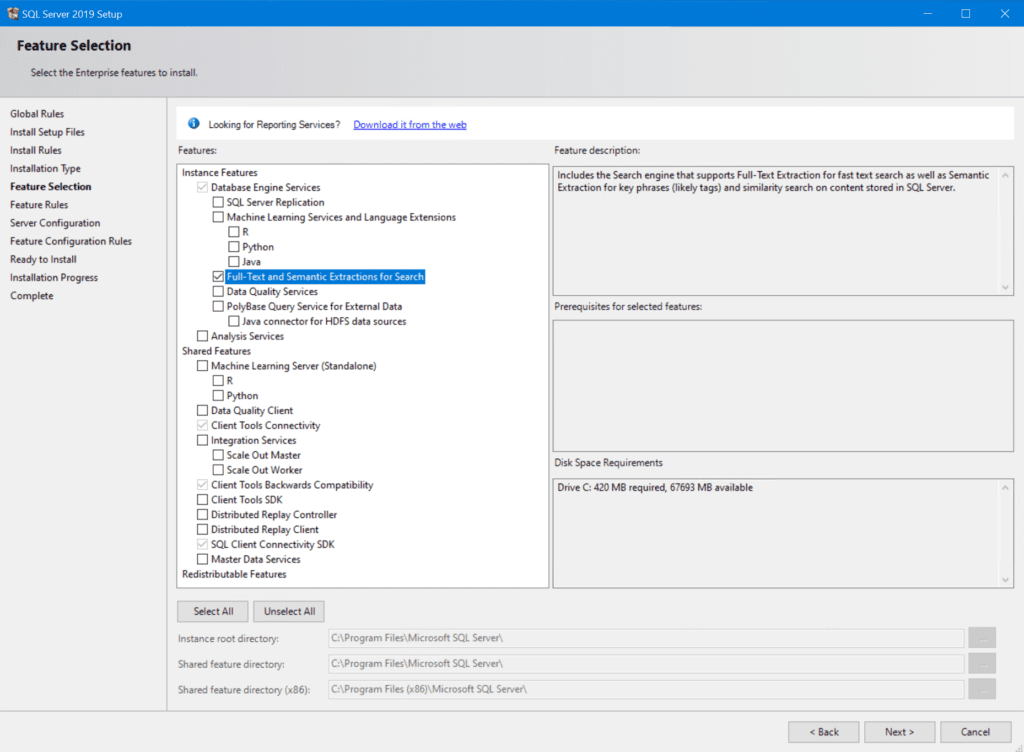
ניתן להמשיך ביתר חלקי תוכנית ההתקנה, אשר אמורה להצליח.
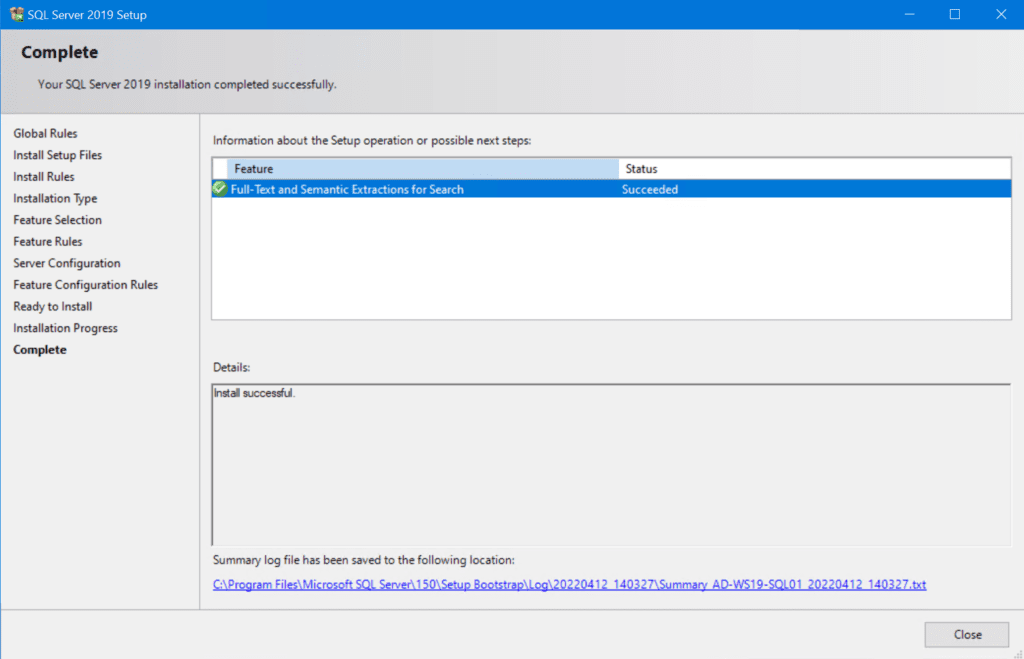
בסדר, חזרה להתקנת System Center Operations Manager, פשוט הקלדתי מחדש את שם שרת ה- SQL, ועתה ניתן להתקדם. אשר את שם מסד הנתונים הראשוני והגודל שלו (בכנות, כל ברירת המחדל אמורה להיות טובה), והקש הבא.
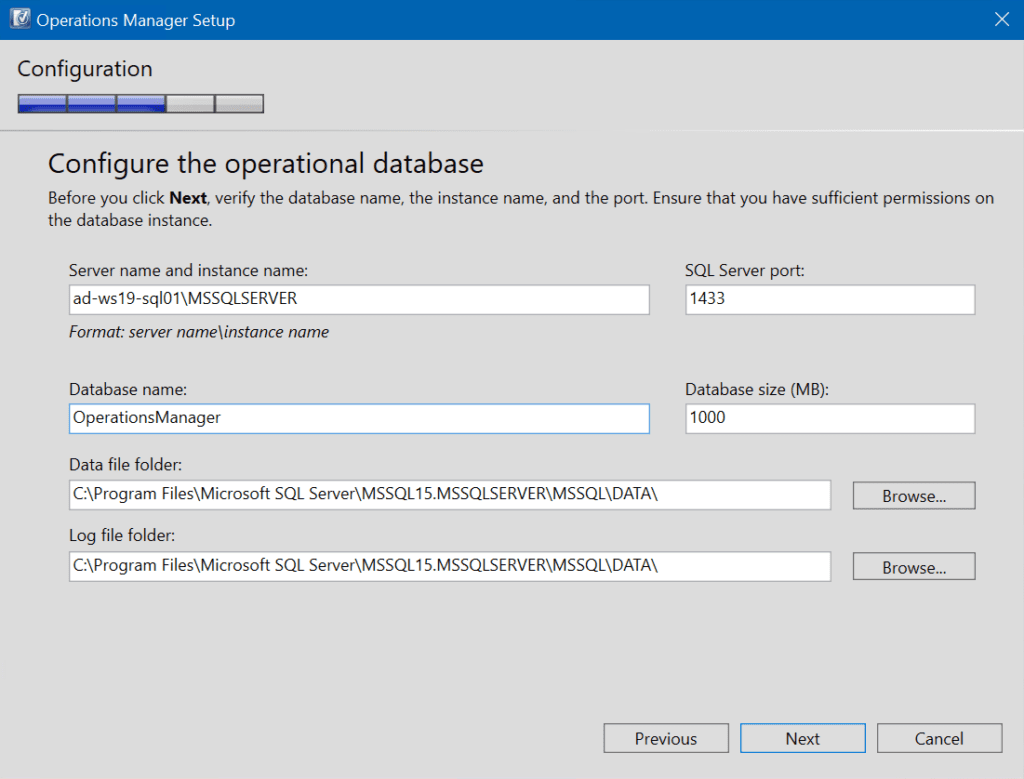
System Center Operations Manager משתמש בשתי מסדיות נתונים נפרדות, כך שאנו בוחרים כעת את ההגדרה הראשונית עבור מסד הנתונים 'מחסן נתונים'. שוב, הקלד את שם שרת ה- SQL והדוגמה, ואתה אמור להיות בסדר עם ברירות המחדל.
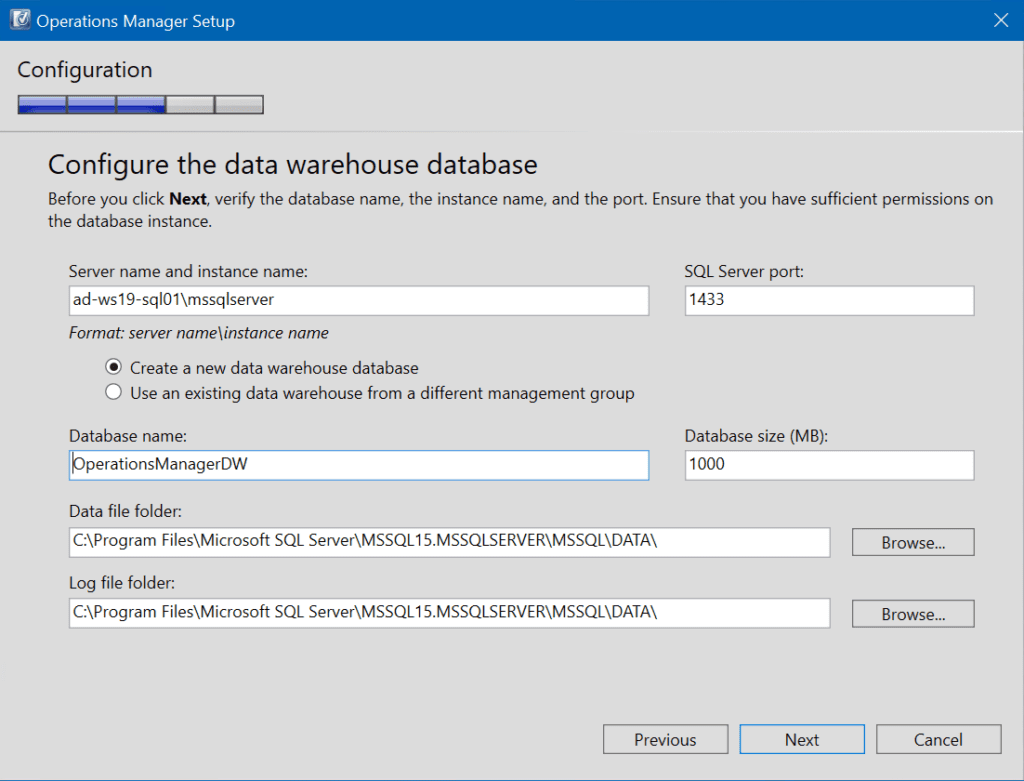
תצורת חשבונות Operations Manager
כעת, יש לנו קצת כיף עם תצורת חשבונות השירות עבור Operations Manager. בסביבת ייצור, אני ממליץ מאוד ליצור חשבונות שירות נפרדים עבור כל אחת מארבע המשימות המפורטות.
עליך להרחיב כל חשבון בצד ימין של חלון זה כדי לקרוא עוד על מהלך השימוש של החשבון ועל ההרשאות וההיתרים שנדרשים לו, במיוחד בצד של SQL. לאחר שתעצב את מבנה חשבונות השירות ויצרת את החשבונות, תוכל למלא את המסך הזה בשם הדומיין/החשבון והסיסמה המשוייכת.
לצורך פוסט זה, אני אשתמש בחשבוני שיש לו הרשאות מנהל בדומיין ותפקיד "sysadmin" בשרת ה- SQL.
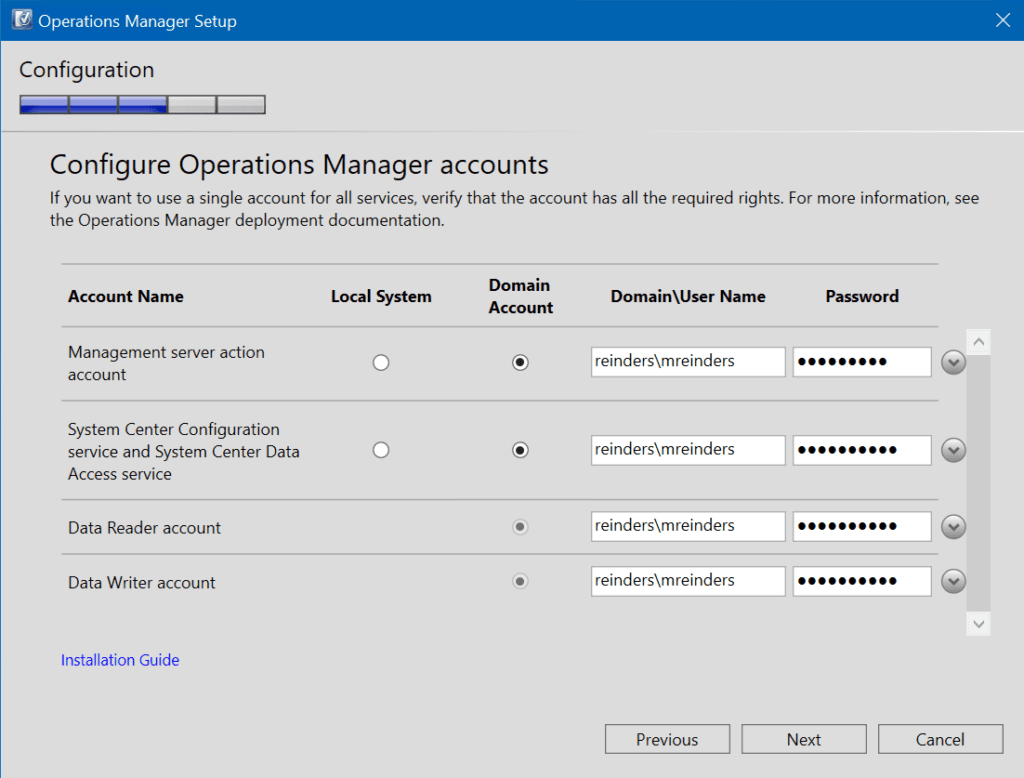
על מסך מידע תקלים ושימוש, ניתן לקרוא את המידע וללחוץ על הבא.
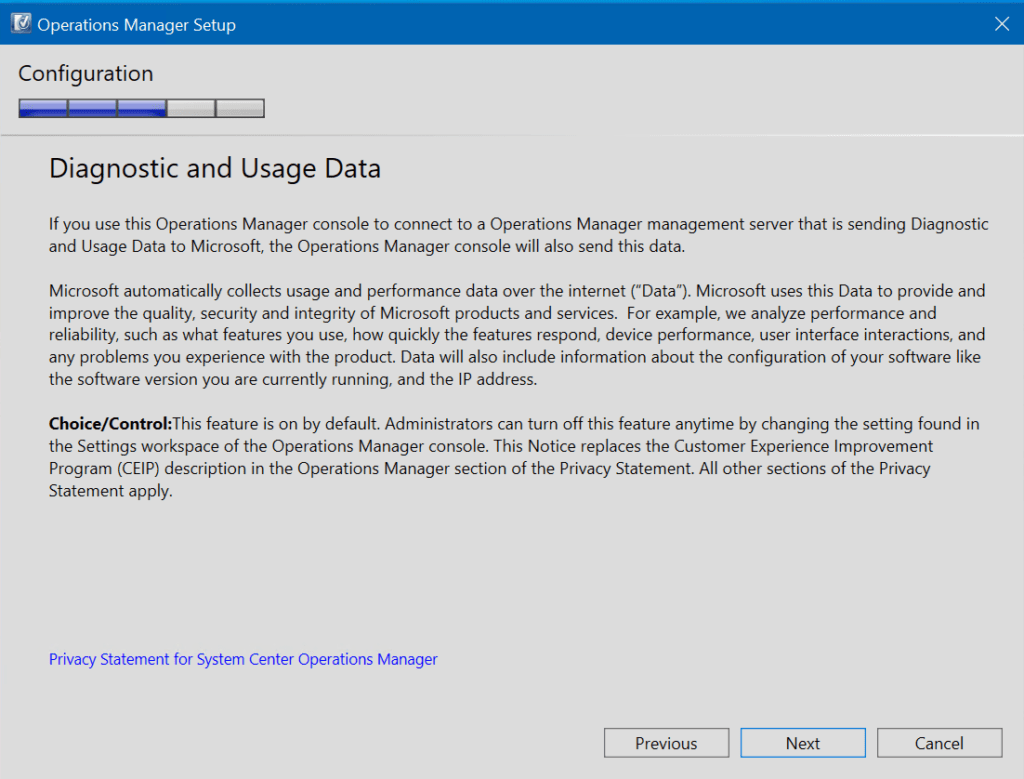
לפני שנקפוץ, כדאי לצפות בדף "סיכום ההתקנה" וללחוץ על התקן!
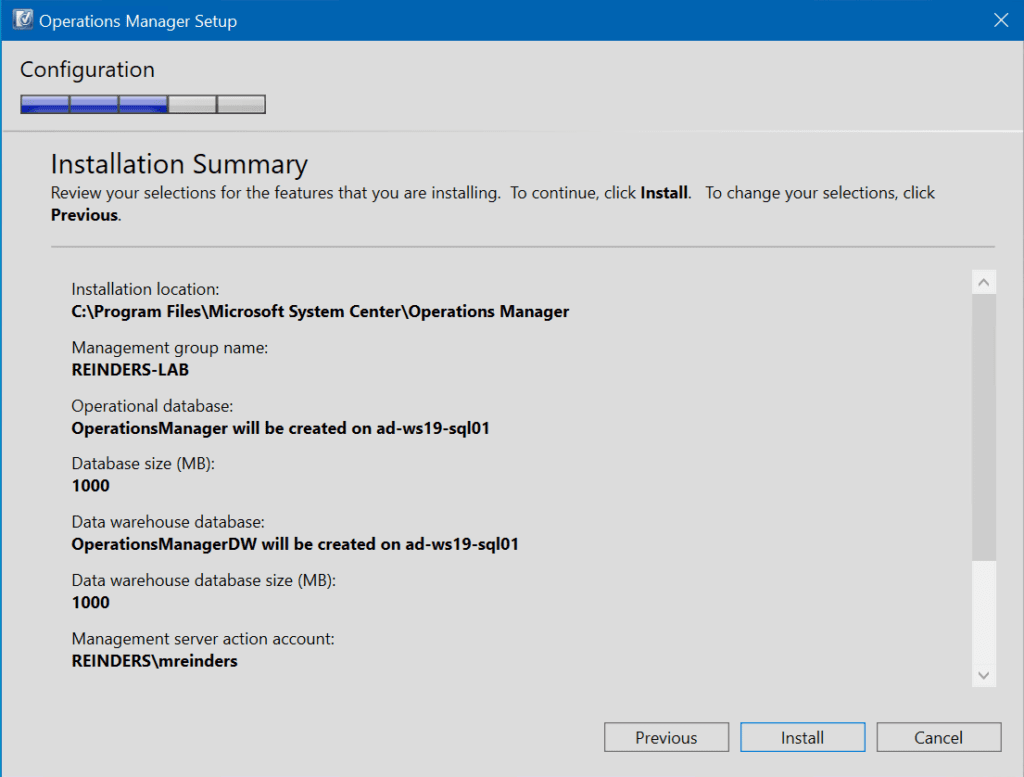
וואו! אנחנו במקום הנכון. כדאי לא להתעלם מההודעת אזהרה שקיימת בנושא עבודת שרת הניהול, זו פשוט מציינת כי הותקן בהתחלה גרסת המבחן. קיים פעולה פשוטה שניתן לבצע בקונסול Operations, או ניתן להשתמש בפקודת PowerShell כדי להוסיף מפתח מוצר תקף ממרכז הרישיונות למוצרים או מהסכם של מיקרוסופט.
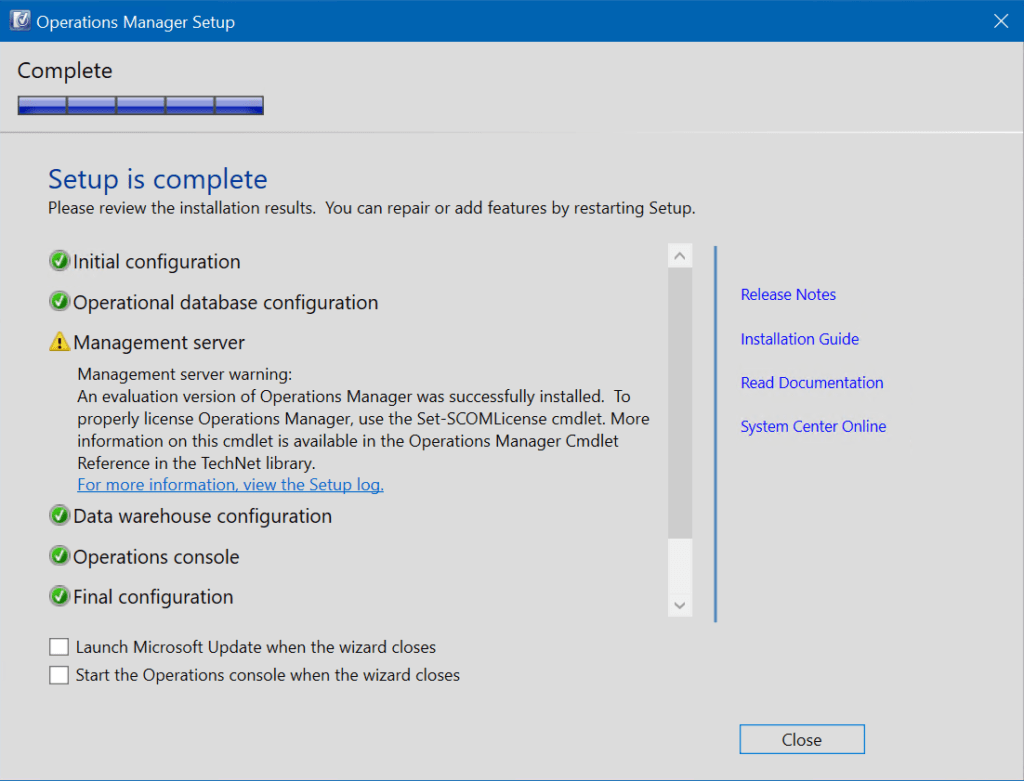
ניתן ללחוץ על סגור במסך ההתקנה.
מותחילים עם קונסול Operations
יש ללחוץ על לחצן התחל ואז יש לראות את שני התוכניות החדשות ל- System Center Operations Manager – קונסול הפעולות ו- מסד הנתונים של מנהל הפעולות.
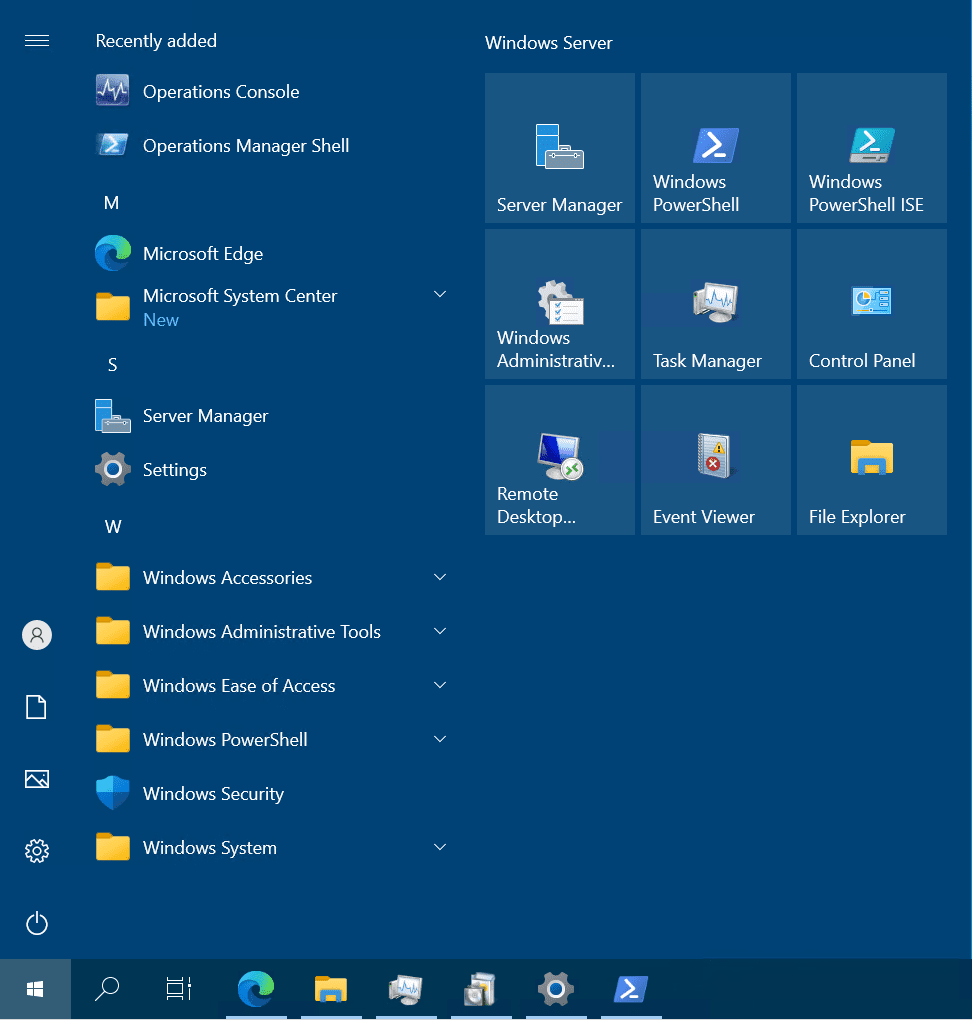
בואו נתחיל עם קונסולת הפעולות. הנה System Center Operations Manager 2022! של
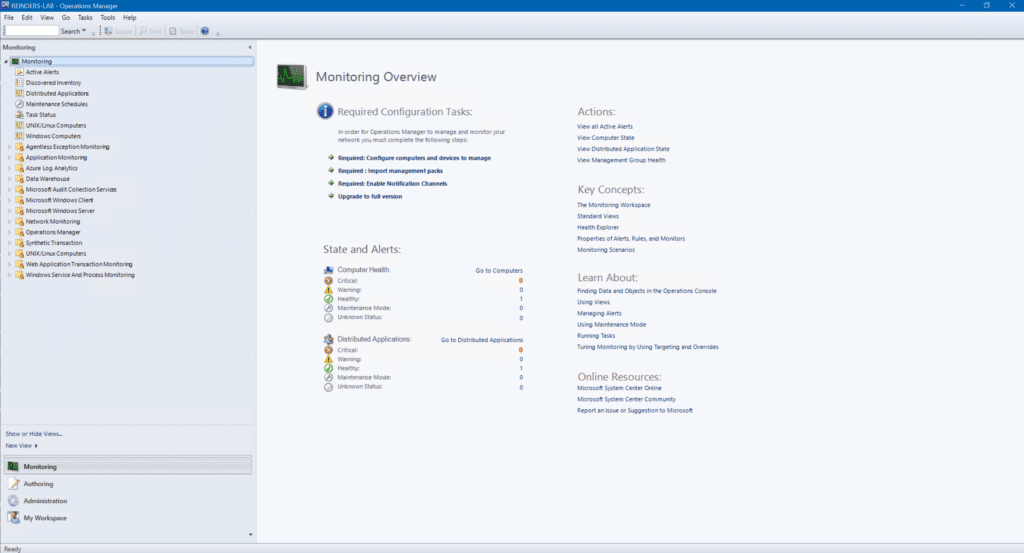
(אופציונלי) רישיון
שלב אחרון (אופציונלי) כחלק מהגדרת התקנה הראשונית שלך אם יש לך רישיון תקנת מערכת מרכזית 2022:
- לחץ על עזרה -> אודות.
- על מסך אודות, לחץ על הכפתור להפעיל.
- הדבק או הכנס את מפתח המוצר שלך, ולחץ על אישור.
- עכשיו, אתה רק צריך לאתחל את שירות הגישה לנתונים בשרת הניהול שלך.
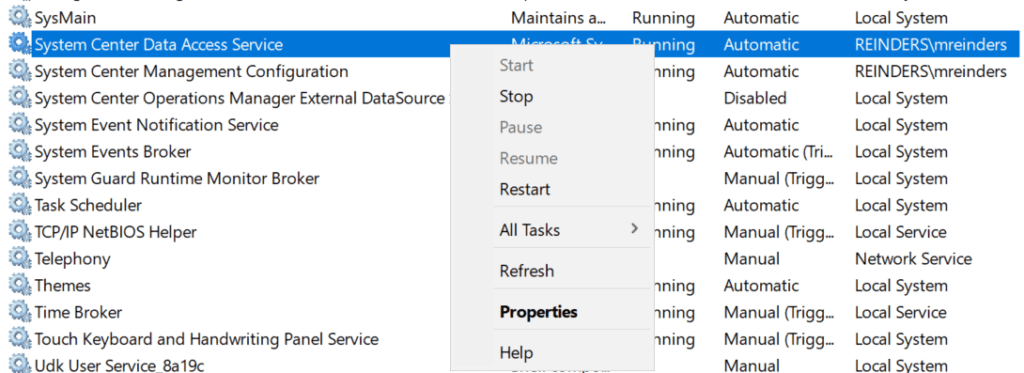
מסקנה
כך תהיה לך מדייק, נשים וגברים. אני מקווה שהפוסט הזה יוביל אתכם בצורה טובה כאשר תבצעו את ההתקנה שלכם ל-System Center Operations Manager. כפי שתראו, זה לא כזה מורכב בהשוואה למה שנדרש להתקנת System Center Configuration Manager 2022.
מקרה שזה לא ברור, זהו רק ההתחלה של מסעך ב System Center Operations Manager. ישנם מספר רב של משימות 'אחרי ההתקנה' שעליך לעשות לפני ש-SCOM יציע לחברתך ערך כלשהו. המשימה העיקרית היא להוסיף אפשרויות לשרתי ה- Windows שלך. SCOM יכול להתריע לך כאשר דברים מתקלקלים.
אם יש לך שאלות או הערות, אל תהסס להודיע לי מטה. אשמח לשמוע איך ההתקנות שלך הולכות. תודה על הקריאה!
Source:
https://petri.com/how-to-install-system-center-operations-manager-2022/













